Alexa เป็นหนึ่งในผู้ช่วยเสียงที่ชาญฉลาดที่สุดในปัจจุบัน โดยเทียบได้กับแบรนด์ใหญ่ๆ อื่นๆ เช่น Siri และ Google Assistant ในคู่มือฉบับสมบูรณ์นี้ ฉันจะสอนวิธีสร้างบ้านอัจฉริยะด้วย Alexa ว่า Alexa มีประโยชน์อย่างไร และอุปกรณ์ใดบ้างที่คุณต้องมี
สิ่งที่คุณจะได้เรียนรู้:
- วิธีตั้งค่าอุปกรณ์ Alexa ของคุณ
- วิธีการใช้งานอเล็กซ่า
- Alexa สามารถนำมาใช้ทำอะไรได้บ้าง
- สิ่งที่ควรทำและไม่ควรทำของผู้ช่วยเสียง
- และอีกมากมาย!
คู่มือนี้เหมาะสำหรับใคร:
คุณเป็นเจ้าของบ้านที่ต้องการสร้างความประทับใจให้เพื่อนๆ และทำให้ไลฟ์สไตล์ของคุณเป็นระบบมากขึ้น ไม่ต้องซ่อนมันไว้เลย มีเวลาสนุกสนานหลายชั่วโมงกับการเล่นกับ Alexa หรือสั่งเปิดและปิดไฟด้วยเสียงของคุณ เราจะไม่ตัดสินคุณ!
คุณเป็นผู้ดูแลสำนักงาน – ไม่ต้องสงสัยเลยว่าคุณใช้การแจ้งเตือนอยู่ตลอดเวลา ไม่ว่าจะเป็นการแจ้งเตือนผ่านโทรศัพท์หรือการกำหนดตารางเวลาอีเมล Alexa เป็นผู้ช่วยที่ยอดเยี่ยมสำหรับเรื่องนี้!
คุณเป็นแฟนเพลง – ส่วนตัวแล้ว เหตุผลที่ผมซื้อ Alexa ลำโพงจิ๋วที่เปลี่ยนเพลงได้โดยไม่ต้องลุกจากเตียงเป็นเหตุผลหลัก! ความสบายขั้นสุด!
และอื่นๆ อีกมากมาย! – มีเหตุผลอื่นๆ มากมายในการเลือกซื้ออุปกรณ์ Amazon Alexa ซึ่งฉันจะกล่าวถึงไว้ในคู่มือนี้!
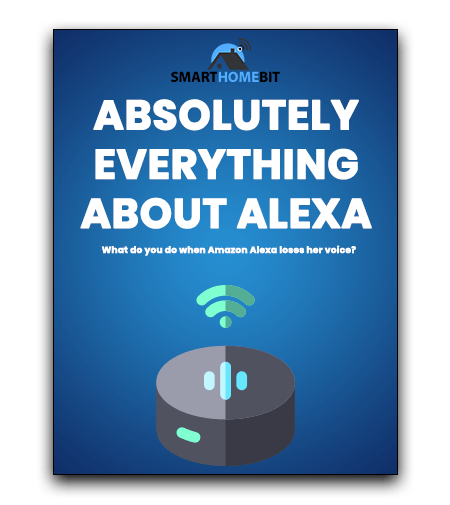
บทที่ 1: Amazon Alexa คืออะไร?
“อเล็กซ่า คุณเป็นอะไร?”
Alexa สามารถเป็นได้หลายอย่าง ตั้งแต่ผู้ช่วยส่วนตัวอัจฉริยะ เพื่อนเล่น โทรศัพท์ พจนานุกรม และในบางกรณีเป็นบัตเลอร์
เป็น AI ที่ควบคุมด้วยเสียงแฮนด์ฟรี โดยได้รับการควบคุมจาก Amazon ซึ่งยังเป็นเจ้าของ AWS อีกด้วย
AWS คือบริการเซิร์ฟเวอร์เว็บของ Amazon ซึ่งรันอยู่บนเซิร์ฟเวอร์อินเทอร์เน็ตประมาณ 3 – 50%
เนื่องจาก Alexa เป็นบริการบนคลาวด์ คุณจึงจะเห็นการอัปเดตและการเปลี่ยนแปลงอย่างต่อเนื่อง ซึ่งหมายความว่า 'เธอ' จะเพิ่มทักษะ กิจวัตร และคุณสมบัติใหม่ๆ อย่างต่อเนื่อง
Alexa ยังเป็นที่รู้จักในการเรียนรู้รูปแบบการพูดของคุณและปรับตัวเข้ากับตัวเลือกของคุณ ดังนั้นหากคุณเลือกสิ่งใดสิ่งหนึ่งเป็นประจำ Alexa จะกลายเป็นตัวเลือกแรก/เริ่มต้น
Alexa ทำงานอย่างไร
Alexa ทำงานโดยรับคำสั่งเสียงของคุณ แปลงเสียงเป็นสิ่งที่เรียกว่าสตริงข้อมูลที่จะถูกส่งไปยังเซิร์ฟเวอร์ของ Amazon ผ่านอินเทอร์เน็ต เซิร์ฟเวอร์ของ Amazon จะดึงคำตอบแล้วส่งกลับไปยังอุปกรณ์ Amazon Alexa ของคุณ จากนั้นอุปกรณ์จะบอกคุณว่าคุณต้องการอะไรหรือทำตามงานที่คุณมอบหมายให้
แม้ว่ารูปแบบนี้จะฟังดูเรียบง่าย แต่แก่นแท้แล้วมีรายละเอียดมากมาย แต่นี่คือทั้งหมดที่คุณจำเป็นต้องรู้
นั่นหมายถึงว่าในทางเทคนิคแล้ว Alexa จะคอยฟังคำเปิดใช้งาน/ปลุกอยู่เสมอ โดยคำเหล่านี้อาจเป็นดังต่อไปนี้:
- “อเล็กซ่า”
- “เสียงสะท้อน”
- "คอมพิวเตอร์."
- “อเมซอน”
ในขณะที่ Amazon กำลังบันทึกทั้งหมดนี้ ไม่มีเหตุผลมากนักที่จะต้องกลัว เพราะคุณสามารถลองใช้วิธีเหล่านี้ได้ ลบข้อมูล.
ในช่วงปีที่ผ่านมา Alexa ได้บูรณาการกับเทคโนโลยีอื่นๆ มากมาย เช่น รถยนต์ กล้อง เครือข่าย และแม้กระทั่งโครงการ Smart Home ที่กำหนดเอง เช่น Arduino
วิธีตั้งค่าอุปกรณ์ Alexa ของคุณ
การตั้งค่าอุปกรณ์ Alexa ของคุณ รวดเร็วสุดๆ และง่ายมาก ไม่ยุ่งยากเลย และทำได้ภายในเวลาไม่ถึง 10 นาที!
- ดาวน์โหลดแอป Alexa ลงบนสมาร์ทโฟน/แท็บเล็ตของคุณ หมายเหตุ ใช้ได้เฉพาะบน iOS, Android และ Fire OS เท่านั้น
- เปิดแอปและทำตามขั้นตอนเหล่านี้:
- แตะเมนู
- แตะการตั้งค่า
- แตะตั้งค่าอุปกรณ์ใหม่
- เลือกอุปกรณ์ Amazon ที่คุณกำลังเพิ่ม
- เสียบอุปกรณ์ Alexa ของคุณแล้วรอสักครู่ ไฟสีน้ำเงินควรจะเริ่มหมุนสองสามครั้งก่อนที่จะเปลี่ยนเป็นสีส้ม เมื่อเป็นสีส้มแล้ว ไฟจะเข้าสู่โหมดจับคู่ ดังนั้นคุณจึงตั้งค่า Wi-Fi ในแอป Alexa (สมาร์ทโฟนหรือแท็บเล็ต) ได้
- หากคุณต้องการลองโหมดจับคู่ใหม่ เพียงกดปุ่มวงกลมที่ด้านบน
- ตอนนี้อุปกรณ์ของคุณได้รับการตั้งค่าอย่างถูกต้องแล้ว เริ่มต้นด้วยการพูดว่า "Alexa"
หากคุณต้องการสิ่งสนุกๆ เพื่อลองใช้กับ Alexa ใหม่ของคุณ ลองดู ขอเรื่องตลกหน่อย!

ฟีเจอร์ Drop In ของ Alexa
ต้องการติดต่อเพื่อน/ครอบครัวของคุณโดยไม่ต้องใช้โทรศัพท์ใช่ไหม? เพียงแค่ ดรอปอิน กับพวกเขา?
Amazon ได้เปิดตัวฟีเจอร์บนอุปกรณ์ Alexa ที่เรียกว่า ดรอปอิน ซึ่งช่วยให้คุณเชื่อมต่อและสื่อสารกับอุปกรณ์ที่รองรับ Alexa อื่นๆ ได้ทันที ซึ่งรวมถึงฟีดวิดีโอและการโทร! ใช้ FaceTime ได้เลย!
นี่เป็นฟีเจอร์แยกต่างหากจากการโทรแบบ Alexa-to-Alea ซึ่งช่วยให้คุณเชื่อมต่อได้โดยที่ผู้ใช้รายอื่นไม่ต้องยอมรับหรือตกลง ความคิดที่น่ากลัวใช่ไหม แต่คุณสามารถทำได้ ตั้งค่าการอนุญาตความเป็นส่วนตัว!
ฉันจะเปิดใช้งาน Drop In บนอุปกรณ์ Alexa ของฉันได้อย่างไร?
ตามค่าเริ่มต้น Alexa Drop-in จะทำงานกับอุปกรณ์อื่นๆ ในบ้านของคุณเท่านั้น คุณจะต้องมีบัญชี Alexa ของตัวเองในแอป Alexa หากแอปโหลดโดยไม่มีข้อความแจ้งให้เข้าสู่ระบบ แสดงว่ากระบวนการนี้เสร็จสิ้นแล้ว
เลือกปุ่มการสนทนาที่ด้านล่างของแอป Alexa และลงทะเบียนหากระบบแจ้งว่าให้ทำ มิฉะนั้นให้ทำตามขั้นตอนเหล่านี้:
- เลือกการสนทนาที่ด้านล่างของแอป Alexa
- แตะที่รายชื่อผู้ติดต่อซึ่งอยู่ที่ด้านบนของหน้านั้น
- เลื่อนไปจนกว่าคุณจะพบ Allow Drop In
- สับสนไหม? เรามีขั้นตอน Good Farm Animal Welfare Awards
บทที่ 2: คุณสามารถทำอะไรได้บ้างด้วย Alexa?
Alexa ได้รับความสนใจอย่างล้นหลามทุกเดือนธันวาคมตั้งแต่ปี 2016 และมีเหตุผลที่ดีด้วย! ลำโพง Amazon Echo ได้รับความนิยมอย่างมากและแทบทุกคนต่างต้องการมัน
แต่ Alexa ทำอะไรได้บ้าง? พวกมันเหมาะมากสำหรับการถามสภาพอากาศหรือใช้เป็นสัญญาณเตือน แต่คุณสามารถทำอะไรได้อีก?
- สตรีมเพลงจาก Spotify, Apple Music และบริการอื่น ๆ
- สั่งซื้อผ่าน Amazon Prime (ทดลองใช้ฟรี 30 วัน)
- ตั้งเวลา / ปลุก
- โทรระหว่างอุปกรณ์ Alexa และสมาร์ทโฟน
- เล่นเกมผ่านทักษะ
- ใช้เป็นระบบอินเตอร์คอม
- ควบคุมอุปกรณ์อื่น ๆ ในสมาร์ทโฮมของคุณ
- รับรายงานข่าวสารที่ตรงตามความต้องการของคุณ
- ถามคำถาม
ผู้ใช้ Smart Assistant ส่วนใหญ่จะใช้ Echo Speakers เพื่อการฟังเพลงหรือถามคำถามเท่านั้น แต่คุณรู้หรือไม่ว่าคุณยังสามารถฟังสถานีวิทยุโดยตรงจากอุปกรณ์ Echo ของคุณได้อีกด้วย?
คุณสามารถควบคุมการสตรีมเพลงได้อย่างเต็มที่ เพียงแค่ขอให้ Alexa ข้าม หยุดชั่วคราว ย้อนกลับ และแม้แต่ขอเพลงหรืออัลบั้มที่ต้องการ
แม้ว่า Alexa จะเป็นบริการที่สามารถใช้งานได้ฟรี แต่ยังมีฟีเจอร์พิเศษเพิ่มเติมสำหรับ Spotify และ Amazon Prime พร้อมกับ Amazon Shopping
เราใช้ลำโพงอัจฉริยะ Amazon Echo เป็นหลักในการควบคุมไฟอัจฉริยะ เครื่องปรับอุณหภูมิ และปลั๊กอัจฉริยะ ซึ่งช่วยให้เรามีสภาพแวดล้อมที่ปราศจากการสัมผัส ช่วยประหยัดเงิน และช่วยให้เราไม่ต้องขี้เกียจ
แม้ว่า Alexa จะสามารถค้นหาบนเว็บและนำเสนอข้อมูลสรุปข่าวแบบรวดเร็ว แต่คุณอาจพบว่าการใช้ Alexa สำหรับการอัปเดตเฉพาะกลุ่มของคุณเองนั้นดีกว่ามาก ตัวอย่างเช่น คุณรู้หรือไม่ว่าคุณสามารถขอให้ Alexa อัปเดตคะแนนของเกมกีฬาบางเกมให้คุณได้?

ฉันจะสร้างการอัพเดตกีฬาได้อย่างไร?
คุณสามารถระบุทีมกีฬา ฯลฯ ที่คุณต้องการติดตามได้โดยทำดังต่อไปนี้:
- เปิดแอป Alexa
- ไปที่การตั้งค่า
- แตะอัปเดตกีฬา จากนั้นเลือกทีม
- เลือกทีมที่คุณต้องการติดตาม
- เมื่อคุณต้องการอัปเดต ให้พูดว่า “อัปเดตเกี่ยวกับกีฬาของ Alexa”
บทที่ 3: ทักษะและคำสั่ง Alexa คืออะไร
“อเล็กซา ฉันช่วยอะไรคุณได้บ้าง”
มีความแตกต่าง 2 ประการระหว่างทักษะและคำสั่ง คำสั่งจะแจ้งให้อุปกรณ์ Alexa ของคุณทราบว่าจะต้องส่งอะไรไปยังเซิร์ฟเวอร์ของ Amazon จากนั้นจึงส่งต่อข้อมูลกลับมา
อย่างไรก็ตาม Alexa Skill คือ 'ส่วนเสริม' ของอุปกรณ์ Alexa ที่ช่วยให้คุณสามารถเข้าถึงคำสั่งที่กำหนดเองได้ (ซึ่งคุณสามารถสร้างได้ผ่าน พิมพ์เขียวของ Alexa).
คำสั่ง Alexa ที่ใช้มากที่สุดคืออะไร?
- ขอความช่วยเหลือ: "Alexa ช่วยด้วย"
- สนทนากัน: “อเล็กซ่า มาคุยกันเถอะ”
- รับเรื่องตลก: “อเล็กซ่า เล่าเรื่องตลกให้ฉันฟังหน่อย"
- ตั้งนาฬิกาปลุก: “Alexa ตั้งนาฬิกาปลุกตอน 6 น.”
- เลื่อนเวลาปลุก: “Alexa, Snooze!”
- ปิดเสียงหรือเปิดเสียง: “Alexa ปิดเสียง” หรือ “Alexa เปิดเสียง”
- หยุดหรือหยุดชั่วคราว: "Alexa หยุด" หรือ "Alexa เงียบปาก"
- เปลี่ยนระดับเสียง: “Alexa ตั้งระดับเสียงเป็น 5” หรือ “Alexa เพิ่ม/ลดระดับเสียง”
ฉันจะติดตั้ง Alexa Skill ได้อย่างไร?
- เปิดของคุณ แอป Amazon Alexa
- กด 3 บรรทัดที่ด้านบนซ้ายของแอปของคุณ หากไม่เห็น ให้กด "บ้าน" เป็นครั้งแรก
- เลือก “ทักษะและเกม”
- ใช้เครื่องมือค้นหาเพื่อค้นหาสิ่งที่คุณต้องการหรือเพียงตรวจสอบสิ่งที่อยู่ภายใต้ "ค้นพบ"
- ในตัวอย่างนี้เราจะใช้ “ป๊อปควิซ” ซึ่งแนะนำเมื่อทำการค้นหา “เกมตอบคำถาม”
- ข่าวประชาสัมพันธ์ “เปิดใช้งานเพื่อใช้งานได้”
- เมื่อเปิดใช้งานแล้ว ให้ใช้คำสั่งที่ระบุเพื่อเริ่มต้น สำหรับเราแล้ว มันคือ “Alexa เล่นป๊อปควิซ”

ทักษะ Alexa ที่จำเป็น
มี Alexa Skills บางอย่างที่ฉันคิดว่าควรอยู่ในอุปกรณ์เป็นค่าเริ่มต้น ซึ่งอาจถือว่าเป็นบล็อตแวร์ แต่มีความจำเป็นมากในการได้รับประสบการณ์ที่ดีที่สุด นี่เหมือนกับการเร่งกำลังอุปกรณ์ Echo ของคุณโดยไม่ต้องใช้เคล็ดลับ super alexa.
นี่คือรายการคำแนะนำ Alexa ที่ฉันคิดว่าคุณควรติดตั้งทันทีอย่างแน่นอน!
ข่าวบีบีซี
ในฐานะผู้อยู่อาศัยในสหราชอาณาจักร ฉันคิดว่าเรื่องนี้สำคัญสำหรับพวกเราที่อาศัยอยู่ในสหราชอาณาจักรมากกว่า คุณจะได้รับพาดหัวข่าวโลกล่าสุดจาก BBC (World Service) โดยอัตโนมัติซึ่งจะถูกเพิ่มเข้าในข้อมูลสรุปแบบย่อของคุณ
เพียงถามว่า "Alexa แฟลชบรีฟฟิ่งของฉันคืออะไร"
Allrecipes
วิธีนี้ใช้ได้กับอุปกรณ์ Echo ที่มีหน้าจอเท่านั้น เป็นวิธีที่ดีเยี่ยมในการรับคำแนะนำการทำอาหารแบบทีละขั้นตอน เหมาะอย่างยิ่งสำหรับการใช้งาน Smart Kitchen ทุกวัน!
เพียงถาม “Alexa เปิด Allrecipes”
เท็ดทอล์คส์
หากคุณพบว่าตัวเองดู TED Talks ซ้ำแล้วซ้ำเล่าเช่นเดียวกับฉัน เนื่องจาก YouTube ไม่แนะนำเนื้อหาอื่นๆ หรือคุณลืมไปว่าเคยดูไปแล้ว ทักษะนี้เหมาะสำหรับคุณอย่างยิ่ง บรรยายแบบเสียงทั้งหมดซึ่งมีความยาวประมาณ 20 นาที
เพียงถามว่า “Alexa, Ask Ted Talks to find something about Cats”
อุปกรณ์ป้องกันการโจรกรรม
จับคู่อุปกรณ์นี้กับไฟที่เปิดและปิดเองในขณะที่คุณไม่อยู่บ้าน แล้วคุณจะได้อุปกรณ์ป้องกันการโจรกรรมที่ยอดเยี่ยม! อุปกรณ์นี้จะทำให้บ้านของคุณดูเหมือนว่ามีคนอยู่และกำลังยุ่งอยู่ เนื่องจากอุปกรณ์นี้จะเล่นเสียงของอุปกรณ์ต่างๆ รวมถึงเสียงกิจกรรมและงานบ้าน
มันค่อนข้างฉลาดในการรักษาความปลอดภัยให้บ้านของคุณ โดยเฉพาะอย่างยิ่งกับกล้องวงจรปิดอัจฉริยะเช่น บลิงค์ XT-2, Neosหรือกล้อง Wyze
ไข่อีสเตอร์ Alexa ที่ดีที่สุด
Alexa เขียนขึ้นโดยกลุ่มคนหลากหลาย ตั้งแต่ผู้ชื่นชอบภาพยนตร์ ไปจนถึงผู้คลั่งไคล้เกมวิดีโอและวรรณกรรม ดังนั้น Alexa จึงมีด้านที่ตลกขบขันด้วยเช่นกัน เราได้อธิบายรายละเอียดทั้งหมดเกี่ยวกับเรื่องนี้ในโพสต์บล็อกของเรา คู่มือครบถ้วนเกี่ยวกับเรื่องตลกของ Amazon Alexa
อย่างไรก็ตาม คำสั่งเหล่านี้เป็นสิ่งที่ฉันคิดว่าคุณควรถาม Alexa ของคุณทันที:
- “(Wake Word) กฎข้อแรกของ Fight Club คืออะไร?”
- “(พระคำปลุกใจ) เป็นเรื่องที่ไม่อาจเข้าใจได้”
- “(คำปลุก) ปาร์ตี้ที่ Garth”
- “(คำปลุก) ฉันจะกลับมา”
- “(พระวาจาปลุก) ข้าพเจ้าเป็นพ่อของคุณ"
- “(พระวาจาปลุก) คุณจะโทรหาใคร?”
Alexa มี Easter Eggs มากมาย ซึ่งส่วนใหญ่พบแล้ว แต่บางส่วนเราถือว่าไม่พบ อย่างไรก็ตาม เมื่อมีการอัปเดต คุณจะเห็นข้อมูลและ Easter Eggs เพิ่มเติมในอนาคต
บทที่ 4: ความแตกต่างระหว่าง Echo Speakers คืออะไร?
อุปกรณ์ Alexa แบ่งออกเป็น 2 หมวดหมู่ย่อย ได้แก่ อุปกรณ์ที่ทำงานร่วมกับ Alexa ได้ และอุปกรณ์ที่มี Alexa ในตัว
ลำโพง Echo ทั้งหมดมี Alexa ในตัว

อินพุต Amazon Echo
นี่คืออุปกรณ์ที่ช่วยให้คุณเปลี่ยนลำโพงธรรมดาทั่วไปให้กลายเป็นลำโพงอัจฉริยะได้ คุณจะต้องเชื่อมต่ออุปกรณ์นี้ผ่านบลูทูธหรือสายออดิโอขนาด 3.5 มม. จากนั้น Alexa จะเข้ามาควบคุมเอาต์พุตเสียงของคุณเป็นหลัก
อุปกรณ์นี้ไม่มีลำโพงในตัว แต่มีไมโครโฟน 4 ตัวที่ใช้สำหรับรับคำสั่งของคุณ

Amazon Echo (รุ่นที่ 3)
ณ เวลาที่เขียนบทความนี้ Amazon Echo อยู่ในรุ่นที่สาม ซึ่งมีการออกแบบเหมือนกับ Echo Plus ที่เราเคยเห็นในปี 2018
มันมีคุณสมบัติแบบเดียวกันกับรุ่นพลัสก่อนหน้า แต่ตอนนี้มันมีวูฟเฟอร์ขนาด 3 นิ้วและ ไดร์เวอร์นีโอไดเมียม.
ไดรเวอร์ที่ใช้วัสดุ Neodymium นั้นค่อนข้างดี เนื่องจากแม่เหล็ก Neodymium มีขนาดเล็กและเบากว่าแม่เหล็กชนิดอื่นๆ ซึ่งหมายความว่าประสิทธิภาพเสียงจะอยู่ที่ประมาณ ดีขึ้น 8 เท่า กว่าแม่เหล็กเฟอร์ไรต์มาตรฐาน
นี่เป็นอุปกรณ์ Alexa เต็มรูปแบบที่พบบ่อยที่สุดที่ใช้ในครัวเรือน รองจาก Amazon Echo Dot
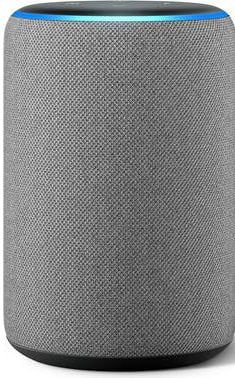
Amazon Echo Dot
Echo Dot ถือเป็นการอัปเดตครั้งสำคัญครั้งแรกของอุปกรณ์ Echo รุ่นเดิม และมีขนาดเล็กลงมาก รวมถึงตั้งค่าอุปกรณ์ให้เหมาะกับบ้านของคุณได้ง่ายกว่า
ในรุ่นดั้งเดิม ส่วนบนเป็นพลาสติก ตามมาด้วย Echo Dot ที่ทำจากผ้าในเวลาต่อมา Echo Dot รุ่นที่ 3 และ 4 นี้หุ้มด้วยผ้าที่ส่วนบนครึ่งหนึ่ง
Echo Dot รุ่นที่สามนี้ยังใช้ไดรเวอร์ Neodymium รุ่นใหม่ซึ่งจะช่วยเพิ่มระดับเสียงได้ประมาณ 70% โดยไม่สูญเสียคุณภาพใดๆ เช่นเดียวกับรุ่นเก่า
Echo Dot รุ่นที่สี่เป็น Echo รุ่นแรกที่มีลำโพงแบบสเตอริโอ ซึ่งสังเกตได้ง่ายมาก!
นอกจากนี้ยังมี Echo Dot Clock ซึ่งเป็นอุปกรณ์เดียวกัน แต่มีนาฬิกาที่สอดผ่านผ้าได้ ด้วยราคาที่แพงขึ้น 10 ปอนด์ ทำให้เป็นลำโพงอัจฉริยะที่ดูเท่กว่ามาก!

Amazon Echo Plus
Amazon Echo Plus มีลักษณะเหมือนกับรุ่น Echo ดั้งเดิม แต่ใช้ลำโพง Dolby เพื่อคุณภาพเสียงที่ดีขึ้นมาก มีเซ็นเซอร์วัดอุณหภูมิและความปลอดภัย และมีผ้าคลุมด้วย
คุณยังสามารถใช้ Echo plus นี้เป็น ซิกบีฮับ เพื่อให้คุณสามารถเชื่อมต่อโดยตรงกับอุปกรณ์อื่นๆ ที่รองรับ Zigbee โดยไม่ต้องใช้บริดจ์ภายนอก
นี่คืออุปกรณ์ Echo หลักสำหรับครัวเรือนที่ใส่ใจเรื่องบ้านอัจฉริยะ
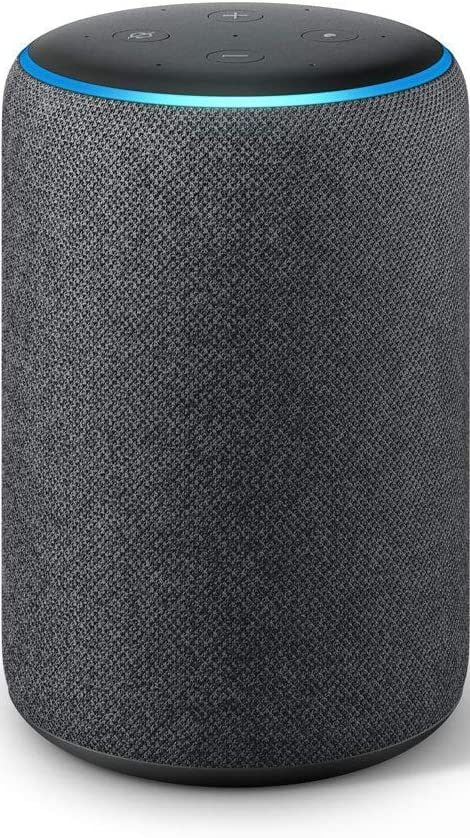
Amazon EchoStudio
แม้ว่าอุปกรณ์นี้จะมีราคาสูงกว่ารุ่นอื่นๆ แต่ก็คุ้มค่า ลำโพงนี้มาพร้อมกับทวีตเตอร์ทิศทางเดียว วูฟเฟอร์ขนาด 5.25 นิ้ว และไดรเวอร์เสียงกลาง 3 ตัว
รองรับ Dolby Atmos และ Sony 360 Reality Audio
หากคุณเป็นผู้ที่ชื่นชอบดนตรี รับรองว่าคุ้มค่าแน่นอน!

Amazon Echo Dot รุ่นเด็ก
Amazon Echo Dot Kids Edition เป็นรุ่นหนึ่งของ Dot รุ่น Standard รุ่นที่ 3 แต่มีระบบล็อค ซึ่งหมายความว่าคุณสามารถควบคุมสิ่งที่สามารถทำได้ผ่านการควบคุมโดยผู้ปกครอง และโดยค่าเริ่มต้น ระบบจะทำสิ่งต่อไปนี้ด้วย:
- ล็อคเด็กจากการสั่งสินค้า
- ฟรีหนึ่งปีของ Freetime Unlimited ที่บล็อคเพลงที่มีคำหยาบคาย
- และฟีเจอร์ Magic Word ที่บังคับให้ลูกของคุณพูดคำว่า "กรุณา" ก่อนที่จะประมวลผลคำสั่ง
ในขณะนี้ยังไม่มีบริการนี้นอกสหรัฐอเมริกา

บทที่ 5: ความแตกต่างระหว่าง Echo Displays คืออะไร?
รุ่น Echo Display ทั้งหมดมีอินเทอร์เฟซที่ทำงานคล้ายกับอุปกรณ์อัจฉริยะ เช่น แท็บเล็ต (Fire OS) แต่มี Alexa ในตัวและมีขนาดเล็กกะทัดรัด นี่คือรายการอุปกรณ์ Alexa Echo Display ในปัจจุบัน:
Amazon Echo แสดง 5
เหตุการณ์ แสดงก้อง ทำงานเป็น ซิกบีฮับ เช่นเดียวกับ Echo Plus แต่ยังมีจอแสดงผลวิดีโอด้วย มีระบบเสียง Dolby ในตัว รองรับการโทรวิดีโอผ่าน Skype เพราะมีกล้อง
จอแสดงผลยังช่วยให้คุณดูทีวีผ่านทาง Amazon Prime Video และดูการบันทึกทีวีได้หากคุณมี Fire TV Cast!
Amazon Echo แสดง 8
เช่นเดียวกับ แสดงก้องกังวาน 5แต่มีคุณสมบัติเพิ่มมากขึ้นและจอแสดงผลที่ใหญ่กว่า!
รองรับทักษะทางดนตรีที่คุณชื่นชอบทั้งหมดตั้งแต่ Amazon Music, Spotify ไปจนถึง Apple Music มาพร้อมกับ Headspace ซึ่งยอดเยี่ยมสำหรับการทำสมาธิและดูแลสุขภาพจิตของคุณ
เนื่องจากหน้าจอมีขนาดใหญ่ขึ้น จึงสามารถรับชม Prime Video ได้ดียิ่งขึ้น ซึ่งจะเยี่ยมมากหากคุณมี Amazon Prime!
Amazon Echo Spot
Echo Spot เป็นรุ่นที่เล็กกว่าและกลมกว่าเช่นเดียวกับ Echo Show โดยถือว่าเป็นอุปกรณ์เตือนภัยอัจฉริยะ แต่สามารถโทรวิดีโอและแสดงข้อมูลต่างๆ เช่น สภาพอากาศและเวลาได้
คำชมเชย
Amazon Fire TV Cube
Fire TV Cube เป็นการผสมผสานอุปกรณ์ Amazon หลายตัวเข้าด้วยกัน โดยพื้นฐานแล้ว Fire TV Cube ถือเป็นอุปกรณ์ Amazon Alexa ที่ดีที่สุด
มันเป็น 'แท่ง' สตรีมมิ่ง ดังนั้นจึงมาแทนที่ Amazon Fire TV Stick โดยมีการรองรับ Netflix, Prime Video, Hulu, Sling, Playstation Vue และ HBO GO ในตัว
หากคุณเก็บทุกสิ่งทุกอย่างไว้ในตู้ทีวี นี่คือตัวจัดการมัลติมีเดียที่สมบูรณ์แบบ (ใช่ คุณสามารถใช้ Plex กับ Fire OS ได้)
บทที่ 6: เคล็ดลับ คำแนะนำ และคำแนะนำการใช้งาน Alexa ที่สำคัญ
“อเล็กซา ฉันจะ…ได้อย่างไร”
การทำความรู้จักกับ Alexa ถือเป็นสิ่งสำคัญในการมีสมาร์ทโฮมที่ใช้ Alexa ได้อย่างมีประสิทธิภาพ ฉันได้ระบุคำแนะนำที่สำคัญที่สุดซึ่งฉันเชื่อว่าคุณควรตรวจสอบเพื่อตอบสนองความต้องการ Alexa ของคุณ:
- วิธีตั้งค่าอุปกรณ์ Alexa ของคุณ
- วิธีใช้ Alexa เป็นเครื่องมือเฝ้าระวังเด็ก
- คู่มือฉบับสมบูรณ์เกี่ยวกับเรื่องตลกของ Amazon Alexa
- ฉันจะใช้ Alexa สำหรับ Android ได้อย่างไร?
- ฉันจะตั้งค่าลำโพงที่ต้องการของ Alexa ได้อย่างไร?
- Alexa ของฉันสามารถทำงานโดยไม่ต้องใช้ WiFI ได้หรือไม่?
- ไข่อีสเตอร์สุดเจ๋ง 100 ฟองสำหรับ Alexa
- Alexa Guard คืออะไร และฉันจะใช้มันได้อย่างไร
การสร้างกลุ่มภายใน Alexa
Alexa ในฐานะ Smart Home Hub นั้นยอดเยี่ยมมากเนื่องจากสามารถควบคุมเกือบทุกอย่างที่คุณมีได้ (เมื่อตรงตามข้อกำหนดที่ถูกต้อง)
ด้วยเหตุนี้ Alexa จึงสามารถจัดกลุ่มอุปกรณ์ได้
เมื่อสร้างกลุ่ม คุณสามารถวางอุปกรณ์อัจฉริยะหลายตัวบนแอป Alexa ไว้ในห้องหรือคำสั่งเฉพาะที่สามารถควบคุมด้วยเสียงได้
ฉันจะสร้างกลุ่มในแอปได้อย่างไร?
- เปิดแอป Alexa บนสมาร์ทโฟนหรือแท็บเล็ตของคุณ
- แตะ “บ้านอัจฉริยะ”
- แตะ “กลุ่ม”
- แตะ “เพิ่มกลุ่ม”
- เลือก “กลุ่มบ้านอัจฉริยะ” จากนั้นตั้งชื่อให้กับกลุ่ม (เช่น ชื่อห้อง)
- เลือกอุปกรณ์ที่สอดคล้องเพื่อเพิ่มเข้าในกลุ่มนั้น
ตอนนี้คุณสามารถควบคุมลำดับเหตุการณ์และอุปกรณ์อัจฉริยะด้วยเสียงได้ ตัวอย่างเช่น คุณสามารถตั้งค่ากลุ่มแสงไฟสำหรับห้องครัวของคุณ ซึ่งสามารถควบคุมได้โดยพูดว่า “Alexa เปิดไฟในห้องครัว” เมื่อคุณเข้ามาในห้อง
สามารถเปลี่ยนเป็น "หรี่ไฟในห้องครัว" เป็นต้น
เคล็ดลับ Alexa:
โหมดย่อของ Alexa
เมื่อคุณเริ่มคุ้นเคยกับการควบคุม Alexa แล้ว การให้เธอตอบกลับอาจใช้เวลานานและน่าหงุดหงิด คุณสามารถเปิดใช้โหมด Brief ซึ่งจะแทนที่การตอบกลับของเธอด้วยเสียงบี๊บพื้นฐาน ซึ่งจะช่วยลดเวลาหยุดทำงานลงได้ ดูข้อมูลเพิ่มเติมเกี่ยวกับโหมด Brief
อเล็กซ่าการ์ด
ฉันเคยพูดถึงเรื่องนี้ไปแล้ว แต่ Alexa Guard เป็นสิ่งที่คุณไม่สามารถมองข้ามได้ Alexa จะคอยฟังเสียงเฉพาะ เช่น เสียงกระจกแตกหรือสัญญาณเตือนควันดังขึ้น จากนั้นจะแจ้งเตือนคุณหากเกิดเหตุการณ์ใดๆ ขึ้น
คุณสามารถเปิดใช้งานได้โดยพูดว่า “Alexa, I'm going” แล้วระบบจะแจ้งให้คุณทราบว่าอยู่ในโหมด Guard หากต้องการรายละเอียดเพิ่มเติม อ่านโพสต์นี้!
โหมดกระซิบ Alexa
เมื่อเปิดใช้งานแล้ว Alexa จะตอบกลับคุณด้วยเสียงที่เบาลง ซึ่งค่อนข้างดีหากมีคนนอนหลับอยู่ใกล้ๆ คุณ เพียงพูดว่า “Alexa, Whisper Mode” เพื่อเปิดใช้งาน
Alexa EQ – การเปลี่ยนแปลงเบสและเสียงแหลม
ใน Alexa เวอร์ชันใหม่ คุณสามารถเปลี่ยนระดับเสียง เช่น เบสและเสียงแหลมได้แล้ว ถือว่าดีทีเดียวหากคุณใช้ลำโพงภายนอกหรือ Amazon Echo Studio อ่านเพิ่มเติมได้ที่นี่
โหมดแขกของ Alexa
แม้ว่า Alexa จะไม่อนุญาตให้คุณมีโหมดแขกเหมือน Google Home แต่ก็อนุญาตให้คุณใช้ Amazon Blueprints เพื่อสร้างระบบแขกของคุณเองได้ ลองดูคำแนะนำของเราเกี่ยวกับเรื่องนี้ได้ที่นี่
บทที่ 7: แล้ว Alexa Fire Stick สำหรับทีวีล่ะ?
อุปกรณ์สตรีมมิ่งที่ดีที่สุดในตลาด
หากคุณมี ทีวีโง่ๆ ที่คุณอยากจะเปลี่ยนให้กลายเป็นสมาร์ททีวีการแปลงข้อมูลทำได้ง่ายมากด้วย Alexa Fire Stick เมื่อไม่กี่ปีที่ผ่านมา Roku ได้รับความนิยมอย่างมาก มันเป็นกล่อง Android ขนาดเล็กที่ให้คุณสตรีมบริการต่างๆ ไปยังทีวีของคุณได้ทั้งแบบถูกกฎหมายและผิดกฎหมาย
ขณะนี้ Alexa Fire Stick คือเครื่องมือสตรีมมิ่งสื่อยอดนิยม เพียงเสียบเข้ากับพอร์ต HDMI ของทีวีของคุณ จากนั้นก็ใช้งานเลย เพราะมีขนาดเล็ก ไม่เกะกะ แถมยังทำงานได้ดีอีกด้วย
มีฟังก์ชั่นสำหรับ YouTube, Netflix, อเมซอน สำคัญ, Hulu, บีบีซี iPlayer, และอื่น ๆ!
เราใช้งานอุปกรณ์ดังกล่าวในทีวีทุกเครื่องในบ้านของเรา แม้แต่ Smart TV ที่เรามี เนื่องจากระบบปฏิบัติการมีความแข็งแกร่งกว่า
อย่างไรก็ตาม หากคุณมีอุปกรณ์มัลติมีเดียที่น่าประทับใจ Amazon Fire TV Cube เป็นตัวเลือกที่ดีกว่ามาก เนื่องจากรองรับการสตรีมแบบเนทีฟ 4K และทรงพลังกว่าเล็กน้อย ดังนั้นนี่จึงเป็นตัวเลือกที่ดีที่สุด
สิ่งที่สำคัญที่ควรสังเกตก็คือ คุณสามารถ "เจลเบรก" Amazon Firestick ได้ ซึ่งจะทำให้คุณเพิ่มแอปภายนอก เครื่องมือเสริม เช่น Apache TV หรือ Kodi ได้
Kodi ค่อนข้างดีหากคุณมีระบบสื่อภายในบ้านที่คุณต้องการสตรีม (นอกเหนือจาก Plex)
บทที่ 8: มีอุปกรณ์ Alexa อะไรบ้าง?
อุปกรณ์ที่ใช้ Alexa บางเครื่องทำงานได้ดีที่สุดในห้องบางห้อง แต่ไม่ใช่ทั้งหมดที่จะทำงานได้ดีในระบบนิเวศในห้องต่างๆ เช่น Amazon Echo ในห้องน้ำ
มีอุปกรณ์สมาร์ทโฮมที่รองรับ Alexa อยู่มากมาย แต่ควรวางอุปกรณ์ตัวใดไว้ที่ไหน?
Amazon Smart Plug
Alexa Smart Plug ค่อนข้างดี แม้จะไม่ทำงานเหมือน Alexa Speaker ทั่วไป แต่สามารถส่งสัญญาณพื้นฐานไปยังอุปกรณ์ "โง่ๆ" ของคุณได้ ซึ่งจะทำให้อุปกรณ์เหล่านั้นกลายเป็นอุปกรณ์อัจฉริยะ
จากตรงนี้ คุณสามารถสั่งให้เครื่องชงกาแฟแบบมาตรฐานทำงานเมื่อคุณตื่นนอน อย่างไรก็ตาม วิธีนี้จะทำให้คุณชงกาแฟจากปลั๊กไม่ได้
อเมซอน เอคโค่ โกลว์
นี่คือโคมไฟเล็กๆ สุดเก๋จาก Amazon ที่ออกแบบมาเพื่อใช้งานบนโต๊ะข้างเตียง โดยเฉพาะสำหรับเด็กๆ โคมไฟจะเปลี่ยนสีช้าๆ และทำงานควบคู่กับอุปกรณ์ Amazon Echo ของคุณ
คุณสามารถขอให้อุปกรณ์ Alexa เปลี่ยนสี ตั้งเวลาปิดเครื่อง เปลี่ยนจังหวะการกระพริบหรือกระพริบได้
ของขวัญคริสต์มาสหรือวันเกิดเล็กๆ น้อยๆ ที่ยอดเยี่ยมสำหรับแฟน RGB รุ่นใหม่ บอกตรงๆ ว่า!
Amazon EchoFlex
ฉันควรจะพูดถึงเรื่องนี้ก่อนหน้านี้แล้ว อย่างไรก็ตาม ฉันไม่รู้สึกว่าอุปกรณ์นี้มีคุณภาพเทียบเท่ากับอุปกรณ์อื่นๆ จริงๆ มันเป็นอุปกรณ์ Echo ที่มีการควบคุมด้วยเสียง Alexa ซึ่งเสียบเข้ากับผนังโดยตรง
เป็นขั้นต่ำแต่ก็ใช้งานได้อย่างสมบูรณ์แบบ ฉันไม่ให้คะแนนลำโพงนี้มากนัก แต่เมื่อเทียบกับการควบคุมด้วยเสียงแบบมาตรฐานและประหยัดพื้นที่แล้ว ก็ถือว่าคุ้มค่าที่จะซื้อ
มีพอร์ต USB อยู่ที่ด้านล่าง ดังนั้นคุณยังสามารถใช้ชาร์จโทรศัพท์หรือใช้ Nightlight ซึ่งเป็นส่วนเสริมที่จำหน่ายโดย Third Reality ก็ได้
ย่อย Amazon Echo
ฉันเคยพูดถึงเรื่องนี้มาก่อนแล้ว อย่างไรก็ตาม เนื่องจากมันไม่ใช่อุปกรณ์ Echo แบบมาตรฐาน ฉันจึงขอพูดถึงเรื่องนี้ที่นี่
Echo Sub ทำงานร่วมกับ Echo Alexa แต่มีเบส 100W พร้อมวูฟเฟอร์ขนาด XNUMX นิ้ว หากคุณเพิ่มชุดลำโพงเพิ่มเติม (ตามที่คุณ ลำโพงที่ต้องการ) คุณจะสร้างการกำหนดค่าเสียงรอบทิศทาง 2.1
อเมซอน เอคโค่ บัด
ตรวจสอบออกของฉัน อเมซอน อีซีรีวิว Ho Buds อุปกรณ์เหล่านี้เจ๋งมาก เป็นคู่แข่งโดยตรงของ Apple Air Pods แต่มาพร้อม Alexa ในตัวและไร้สายทั้งหมด
ใช้เทคโนโลยี Bose Active Noise Reduction จึงเหมาะอย่างยิ่งสำหรับการหลีกเลี่ยงบทสนทนากับคนแปลกหน้าหากคุณชอบแบบนั้น 😉
มีเวลาชาร์จด่วน 15 นาที
อุปกรณ์ที่เข้ากันได้กับ Alexa ดีที่สุดคืออะไร
แม้ว่านี่จะเป็นคู่มือฉบับสมบูรณ์เกี่ยวกับ Amazon Alexa แต่ก็มีอุปกรณ์มากกว่า 100 รายการที่ใช้ Alexa และสามารถทำงานในลักษณะ "อัจฉริยะ" ได้ เนื่องด้วยเหตุนี้ ฉันจะกล่าวถึงเฉพาะอุปกรณ์ที่ถือว่าดีที่สุดเท่านั้น ทั้งที่อินเทอร์เน็ตและตัวฉันเองต่างก็มองว่าเป็นอุปกรณ์ Alexa ที่ดีที่สุด
หากคุณต้องการดูข้อมูลเจาะลึกเกี่ยวกับอุปกรณ์ Smart Home ที่เราแนะนำ โปรดอ่านโพสต์ของเราเกี่ยวกับ อุปกรณ์สมาร์ทโฮมที่ดีที่สุดราคาต่ำกว่า 100 เหรียญ.
ชุดเริ่มต้น LED สีขาว Philips Hue
ในความคิดของฉัน ชุดเริ่มต้นไฟ LED สีขาวของ Philips Hue ถือเป็นตัวเลือกที่ดีที่สุดตัวหนึ่งหากคุณเป็นมือใหม่ด้านระบบอัตโนมัติภายในบ้าน โดยจะช่วยให้คุณคุ้นเคยกับฮับและคำสั่งควบคุมแสงพื้นฐานด้วยเสียงของคุณ
หลอดไฟ Philips Hue มีให้เลือกมากมาย แต่ชุดเริ่มต้น LED สีขาวจะมาพร้อมกับหลอดไฟ 2 หลอด
ใช้งานได้กับ IFTTT, Xfinity, Google Assistant, Apple Homekit, Samsung SmartThings และ เห็นได้ชัดว่าเป็นอเล็กซ่า
กล้องรักษาความปลอดภัยไร้สาย Blink XT-2
นี่คือกล้องสมาร์ทโฮมที่ฉันชื่นชอบที่สุดเมื่อเทียบกับราคา ฉันได้แยกรายละเอียดกล้องตัวนี้อย่างละเอียดด้วย รีวิวที่ค่อนข้างรุนแรงอย่างไรก็ตาม มันยังออกมาอยู่ในระดับสูงสุดเมื่อเทียบกับราคา
หากคุณกำลังมองหากล้องราคาประหยัดที่ทำงานร่วมกับอุปกรณ์ Alexa ได้ดี Neos และกล้อง Wyze ทำงานได้ค่อนข้างดี โดยเฉพาะอย่างยิ่งเนื่องจากสามารถติดตั้งเฟิร์มแวร์ที่กำหนดเองได้
กล้องรักษาความปลอดภัยบ้านอัจฉริยะ Neos Budget
แม้ว่าคุณภาพอาจจะไม่ดีเท่า Blink XT-2 แต่ด้วยราคาที่ถูกมากๆ เพียง 25 เหรียญสหรัฐฯ ต่อกล้อง ก็ถือว่าคุ้มค่า
คุณสมบัติที่ดีที่สุดอย่างหนึ่งคือระบบมองเห็นตอนกลางคืน ซึ่งคุ้มค่าที่จะลองใช้หากคุณมี Alexa Show หรือ Spot
ออดวิดีโอ
มี Ring Video Doorbells ให้เลือกหลากหลายรุ่น แต่ทั้งหมดมีเฉพาะใน Amazon Echo Show เท่านั้น ซึ่งหมายความว่า หากมีใครกดกริ่งประตู วิดีโอจะถูกส่งตรงไปยังอุปกรณ์ Echo ของคุณ
รองรับเสียงและกล้องพร้อมการบันทึกและตรวจจับการเคลื่อนไหวบนกล้อง
อุปกรณ์ไวซ์
Wyze ได้พัฒนากล้องและหลอดไฟของพวกเขา และมันยอดเยี่ยมมากเมื่อเทียบกับราคา กล้องของพวกเขาดูดีกว่าหลอดไฟ แต่ในแง่นั้น หลอดไฟก็ทำได้แค่ในระดับราคาที่กำหนดเท่านั้น
คุณสามารถเชื่อมต่ออุปกรณ์ Alexa ของคุณเพื่อควบคุมหลอดไฟและกล้องของคุณ และดูเหมือนว่าการสนับสนุนจะไม่หยุดลงในเร็วๆ นี้
Wyze ได้เปิดใช้งานความสามารถดังกล่าวเมื่อไม่นานนี้ บันทึกได้นานกว่า 12 วินาที โดยมีค่าใช้จ่ายเพิ่มเติมเพียงเล็กน้อย
บทที่ 9: คำถามที่พบบ่อยสำหรับอุปกรณ์ Amazon Alexa
ขณะที่เราเจาะลึกบล็อกนี้ในคำถามต่างๆ เช่น วิธีตั้งค่า Spotify บนอุปกรณ์ Alexa ของคุณ Alexa ทำงานโดยไม่มี WiFi ได้หรือไม่ และ วิธีตั้งค่า Alexa Guardยังมีคำถามทั่วไปอื่นๆ มากมายเกี่ยวกับระบบ Alexa และการกำหนดค่า
Alexa บันทึกและบันทึกบทสนทนาทั้งหมดของฉันหรือไม่
ไม่ Alexa จะบันทึกเฉพาะจากจุดที่ตรวจพบคำปลุกที่ระบุในการตั้งค่าแอปและอุปกรณ์ เมื่อดำเนินการเสร็จสิ้นแล้ว Alexa จะเก็บข้อมูลไว้ชั่วคราวเมื่อส่งข้อมูลไปมาระหว่างอุปกรณ์และเซิร์ฟเวอร์
Alexa ของฉันใช้แบนด์วิดท์เท่าไร?
ที่สำคัญแล้วไม่มีวิธีระบุจำนวนได้ เนื่องจากค่านี้จะเปลี่ยนแปลงตามปริมาณอุปกรณ์ที่ใช้ ความถี่ในการส่งและรับข้อมูล
โดยพื้นฐานแล้วคือการฟังความถี่เสียงของการทำงานเวคซึ่งจะทริกเกอร์การบันทึกเพื่ออัปโหลดไปยังเซิร์ฟเวอร์ของ Amazon เมื่อเซิร์ฟเวอร์ของ Amazon มีการตอบสนอง อุปกรณ์ Alexa จะดาวน์โหลดการตอบสนองดังกล่าวลงในอุปกรณ์
การทำงานนี้จะเป็นการสตรีมข้อมูล
ฉันขอแนะนำให้คุณอ่านโพสต์ของฉันอย่างยิ่ง สมาร์ทโฮมของฉันต้องใช้แบนด์วิดท์เท่าใด?
Alexa ของฉันสามารถปลุกโดยไม่ต้องพูดคำปลุกได้ไหม?
ตามทฤษฎีแล้วไม่เป็นเช่นนั้น แต่ Alexa อาจตีความคำหรือเสียงอื่นเพื่อเริ่มบันทึกอุปกรณ์
ตัวอย่างเช่น ชื่อ Alex บนทีวีหรือวิทยุอาจทำให้เกิดเหตุการณ์เช่นนี้ขึ้นได้ ดังนั้นเราจึงแนะนำให้เปลี่ยนคำปลุกเป็นอย่างอื่น เช่น Amazon หรือ Echo
ฉันสามารถปิดการซื้อด้วยเสียงได้หรือไม่
ใช่ คุณสามารถปิดการตั้งค่าการสั่งซื้อด้วยเสียงเพื่อหยุดไม่ให้ผู้อื่นสั่งซื้อสิ่งของจากอุปกรณ์ของคุณได้ เปิดการตั้งค่าในแอป Alexa > ไปที่การสั่งซื้อด้วยเสียงและปิดใช้งาน
ตัวเลือกเพิ่มเติมคือการเพิ่มรหัสยืนยันซึ่งคุณจะต้องท่องให้ Alexa ฟังเมื่อได้รับแจ้ง
Amazon Alexa มีค่าธรรมเนียมรายเดือนหรือไม่?
ไม่ อย่างไรก็ตาม มีสิทธิประโยชน์เพิ่มเติมที่คุณสามารถเพิ่มได้ Amazon Prime Membership จะทำให้คุณเข้าถึงสิ่งต่อไปนี้ได้ครบถ้วน:
- Amazon Prime Music (ไม่ต้องใช้ Spotify)
- ข้อเสนอการช้อปปิ้ง Alexa
- Prime Video (สำหรับอุปกรณ์วิดีโอของคุณ)
Amazon Echo จำเป็นต้องเสียบปลั๊กหรือไม่?
ใช่ คุณจะต้องเสียบปลั๊กอุปกรณ์ Amazon Echo ไว้ มีแท่นชาร์จอัจฉริยะแบบพกพาที่ใช้แบตเตอรี่ แต่ทั้งหมดเป็นของบริษัทอื่น










